Terjemahan disediakan oleh mesin penerjemah. Jika konten terjemahan yang diberikan bertentangan dengan versi bahasa Inggris aslinya, utamakan versi bahasa Inggris.
Bagaimana cara AWS CloudFormation kerjanya?
Saat membuat tumpukan, AWS CloudFormation buat panggilan layanan yang mendasarinya AWS ke penyediaan dan konfigurasikan sumber daya Anda. CloudFormation hanya dapat melakukan tindakan yang Anda memiliki izin untuk melakukannya. Misalnya, untuk membuat instans EC2 dengan menggunakan CloudFormation, Anda memerlukan izin untuk membuat instance. Anda memerlukan izin yang sama untuk mengakhiri instans saat menghapus tumpukan dengan instans. Anda menggunakan AWS Identity and Access Management(IAM) untuk mengelola izin.
Panggilan yang dilakukan CloudFormation semuanya dideklarasikan oleh template Anda. Misalnya, Anda memiliki templat yang menjelaskan instans EC2 dengan tipe instans t2.micro. Saat Anda menggunakan template tersebut untuk membuat tumpukan, CloudFormation panggil Amazon EC2 create instance API dan tentukan jenis instans sebagai. t2.micro Diagram berikut merangkum CloudFormation alur kerja untuk membuat tumpukan.
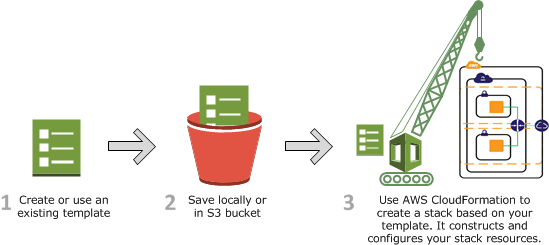
-
Gunakan AWS CloudFormation Designer
atau editor teks Anda sendiri untuk membuat atau memodifikasi CloudFormation template dalam format JSON atau YAMAL. Anda juga dapat memilih untuk menggunakan templat yang disediakan. CloudFormation Template menjelaskan sumber daya yang Anda inginkan dan pengaturannya. Misalnya, Anda ingin membuat instans EC2. Template Anda dapat mendeklarasikan instans Amazon EC2 dan menjelaskan propertinya, seperti yang ditunjukkan pada contoh berikut: contoh JSON
{ "AWSTemplateFormatVersion": "2010-09-09", "Description": "A simple EC2 instance", "Resources": { "MyEC2Instance": { "Type": "AWS::EC2::Instance", "Properties": { "ImageId": "ami-0ff8a91507f77f867", "InstanceType": "t2.micro" } } } }contoh YAML
AWSTemplateFormatVersion: 2010-09-09 Description: A simple EC2 instance Resources: MyEC2Instance: Type: 'AWS::EC2::Instance' Properties: ImageId: ami-0ff8a91507f77f867 InstanceType: t2.micro -
Simpan template secara lokal atau dalam Amazon S3 ember. Jika Anda membuat templat, simpan dengan ekstensi file seperti:
.json,.yaml, atau.txt. -
Buat CloudFormation tumpukan dengan menentukan lokasi file template Anda, seperti jalur di komputer lokal Anda atau URL Amazon S3. Jika templat berisi parameter, Anda dapat menentukan nilai input saat membuat tumpukan. Parameter memungkinkan Anda untuk meneruskan nilai ke template Anda sehingga Anda dapat menyesuaikan sumber daya Anda setiap kali Anda membuat tumpukan.
Anda dapat membuat tumpukan menggunakan CloudFormation konsol, operasi
CreateStackAPI, ataucreate-stackAWS CLI perintah.catatan
Jika Anda menentukan file templat yang disimpan secara lokal, CloudFormation unggah ke bucket S3 di akun Anda. AWS CloudFormation membuat bucket untuk setiap wilayah tempat Anda mengunggah file template. Bucket dapat diakses oleh siapa saja yang memiliki izin Amazon Simple Storage Service (Amazon S3) Simple Storage Service (Amazon S3) di akun Anda. AWS Jika bucket yang dibuat oleh CloudFormation sudah ada, template ditambahkan ke bucket itu.
Anda dapat menggunakan bucket Anda sendiri dan mengelola izinnya dengan mengunggah templat secara manual ke Amazon S3. Kemudian setiap kali Anda membuat atau memperbarui tumpukan, tentukan URL Amazon S3 dari file template.
CloudFormation menyediakan dan mengonfigurasi sumber daya dengan melakukan panggilan ke AWS layanan yang dijelaskan dalam template Anda.
Setelah semua sumber daya dibuat, CloudFormation laporkan bahwa tumpukan Anda telah dibuat. Kemudian, Anda dapat mulai menggunakan sumber daya dalam tumpukan Anda. Jika pembuatan tumpukan gagal CloudFormation , kembalikan perubahan Anda dengan menghapus sumber daya yang dibuatnya.
Memperbarui tumpukan dengan set perubahan
Ketika Anda perlu memperbarui sumber daya tumpukan, Anda dapat mengubah templat tumpukan. Anda tidak perlu membuat tumpukan baru dan menghapus yang lama. Untuk memperbarui tumpukan, buat set perubahan dengan mengirimkan versi modifikasi dari template tumpukan asli, nilai parameter input yang berbeda, atau keduanya. CloudFormation membandingkan template yang dimodifikasi dengan template asli dan menghasilkan set perubahan. Set perubahan mencantumkan perubahan yang diajukan. Setelah meninjau perubahan, Anda dapat memulai set perubahan untuk memperbarui tumpukan Anda atau Anda dapat membuat set perubahan baru. Diagram berikut merangkum alur kerja untuk memperbarui tumpukan.

penting
Pembaruan dapat menyebabkan gangguan. Bergantung pada sumber daya dan properti yang Anda perbarui, pembaruan mungkin mengganggu atau bahkan mengganti sumber daya yang ada. Untuk informasi selengkapnya, lihat Pembaruan tumpukan AWS CloudFormation.
-
Anda dapat memodifikasi template CloudFormation tumpukan dengan menggunakan AWS CloudFormation Designer
atau editor teks. Misalnya, jika ingin mengubah tipe instans untuk instans EC2, Anda akan mengubah nilai properti InstanceTypedalam templat asli tumpukan.Untuk informasi selengkapnya, lihat Mengubah templat tumpukan.
-
Simpan CloudFormation template secara lokal atau dalam ember S3.
-
Buat set perubahan dengan menentukan tumpukan yang ingin Anda perbarui dan lokasi templat yang dimodifikasi, seperti jalur di komputer lokal Anda atau URL Amazon S3. Jika templat berisi parameter, Anda dapat menentukan nilai saat membuat set perubahan.
Untuk informasi selengkapnya tentang cara membuat set perubahan, lihat Memperbarui tumpukan menggunakan set perubahan.
catatan
Jika Anda menentukan template yang disimpan di komputer lokal Anda, CloudFormation secara otomatis mengunggah template Anda ke bucket S3 di komputer Anda. Akun AWS
-
Lihat set perubahan untuk memeriksa apakah CloudFormation akan melakukan perubahan yang Anda harapkan. Misalnya, periksa apakah CloudFormation akan mengganti sumber daya tumpukan penting. Anda dapat membuat set perubahan sebanyak yang dibutuhkan sampai Anda telah menyertakan perubahan yang diinginkan.
penting
Set perubahan tidak menunjukkan apakah pembaruan tumpukan Anda akan berhasil. Misalnya, set perubahan tidak memeriksa apakah Anda akan melampaui kuota akun, jika Anda memperbarui sumber daya yang tidak mendukung pembaruan, atau jika Izin Anda tidak memadai untuk mengubah sumber daya, yang dapat menyebabkan pembaruan tumpukan gagal.
-
Memulai set perubahan yang ingin Anda terapkan ke tumpukan Anda. CloudFormation memperbarui tumpukan Anda dengan memperbarui hanya sumber daya yang Anda modifikasi dan memberi sinyal bahwa tumpukan Anda telah berhasil diperbarui. Jika pembaruan tumpukan gagal, CloudFormation memutar kembali perubahan untuk mengembalikan tumpukan ke status kerja terakhir yang diketahui.
Menghapus tumpukan
Saat Anda menghapus tumpukan, Anda menentukan tumpukan yang akan dihapus, dan CloudFormation menghapus tumpukan dan semua sumber daya di tumpukan itu. Anda dapat menghapus tumpukan dengan menggunakan CloudFormation konsol, operasi DeleteStackAPI, atau delete-stack AWS CLI perintah.
Jika Anda ingin menghapus tumpukan tetapi ingin mempertahankan beberapa sumber daya dalam tumpukan itu, Anda dapat menggunakan kebijakan penghapusan untuk mempertahankan sumber daya tersebut.
Setelah semua sumber daya telah dihapus, CloudFormation sinyal bahwa tumpukan Anda telah berhasil dihapus. Jika tidak CloudFormation dapat menghapus sumber daya, tumpukan tidak akan dihapus. Sumber daya apa pun yang belum dihapus akan tetap ada hingga Anda berhasil menghapus tumpukan.
Sumber daya tambahan
-
Untuk informasi selengkapnya tentang membuat CloudFormation templat, lihatAnatomi templat.
-
Untuk informasi selengkapnya tentang membuat, memperbarui, atau menghapus tumpukan, lihat Menggunakan tumpukan.